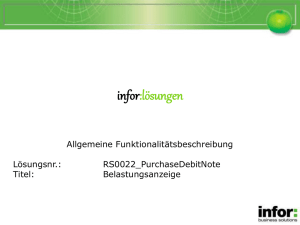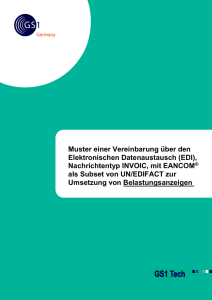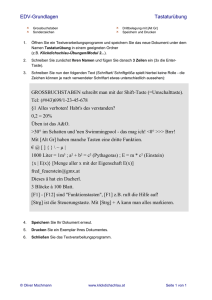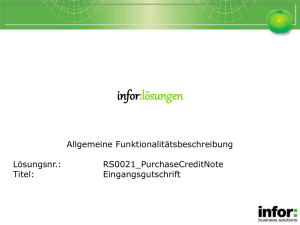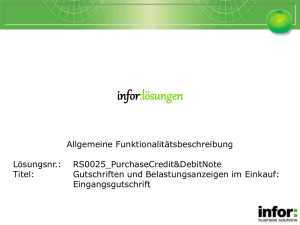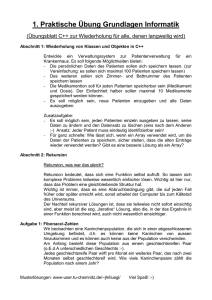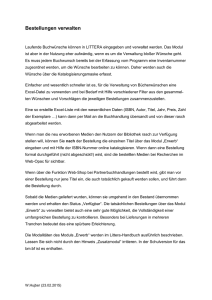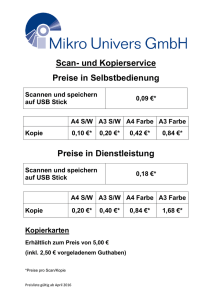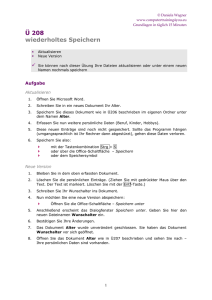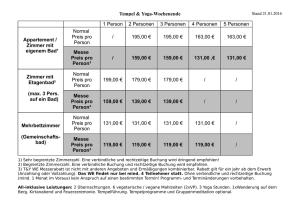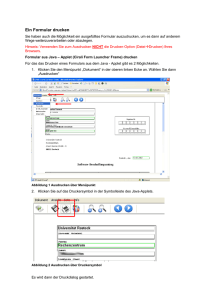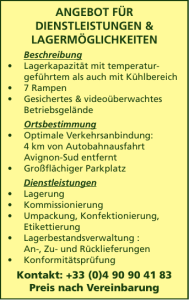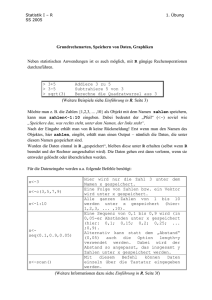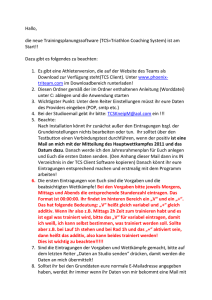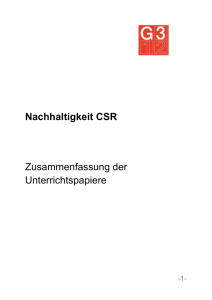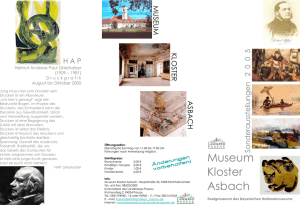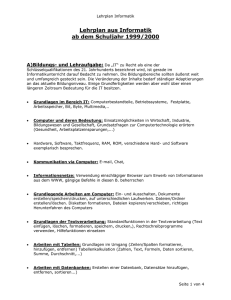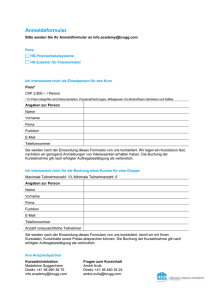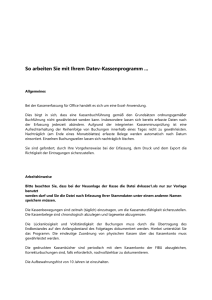Prozess
Werbung
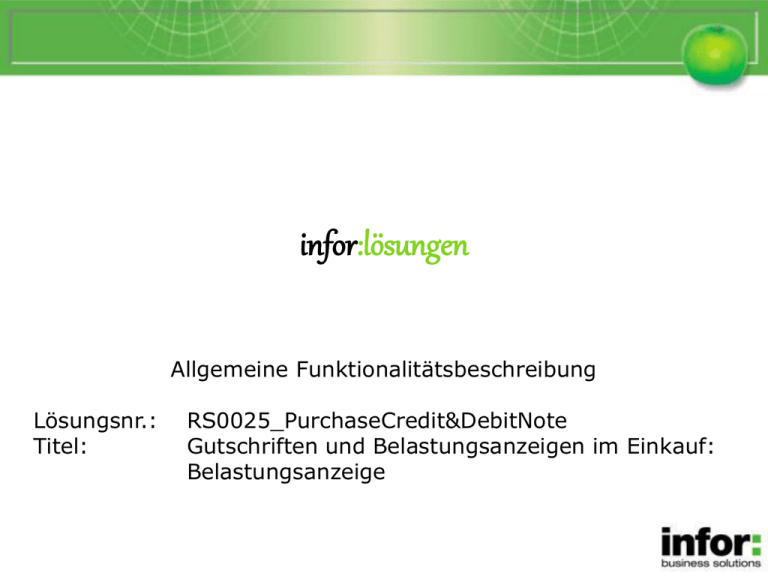
Belastungsanzeige infor:lösungen Allgemeine Funktionalitätsbeschreibung Lösungsnr.: Titel: RS0025_PurchaseCredit&DebitNote Gutschriften und Belastungsanzeigen im Einkauf: Belastungsanzeige Allgemeine Beschreibung Lösungsnr.: Titel: RS0025_PurchaseCredit&DebitNote Belastungsanzeige Gutschriften und Belastungsanzeigen im Einkauf besteht aus zwei Teilen: Eingangsgutschrift und Belastungsanzeige. Diese Teilen decken zwei Bereiche: Kosten der Rücklieferungen und Gutschriften von Lieferanten. Dieses Dokument beschäftigt sich mit Belastungsanzeigen (Kosten der Rücklieferungen). Über Gutschriften können Sie in PCDN_Eingangsgutschriften.ppt mehr Information finden. Mit Belastungsanzeige können die Zusatzkosten bei Rücklieferungen im Einkauf verwaltet werden. Eine Belastungsanzeige kann ohne oder mit Bestellbezug aufgenommen werden. Neue Belege (irResolPDNList und irResolPDNListCancel) stehen zur Verfügung bei Aufnehmen und Stornieren der Belastungsanzeige. Eine Belastungsanzeige kann nach Speichern nicht mehr verändert werden. Belastungsanzeigen werden in das Rechnungsjournal (relFr) geschrieben. Im Rechnungsjournal werden die Belastungsanzeigen wie die Eingangsgutschriften behandelt (Buchungsart 6 und 10). In einer manuellen Belastungsanzeige können Headersätze und Zusatzaufwendungen aufgenommen werden (außer der Positionen, die bei der Rücklieferung entstehen). Beim Druck einer Belastungsanzeige erfolgt die Übergabe an die FiBu. 1. Prozessbeschreibung Lösungsnr.: Titel: RS0025_PurchaseCredit&DebitNote Belastungsanzeige Hier zeigen wir Ihnen die Vorgehensweise, wie man eine Belastungsanzeige zu einer Rücklieferung aufnehmen kann. In einer Bestellung muss schon eine Warenannahme erfolgt sein, um eine Rücklieferung durchführen zu können. Bei der Rücklieferung kann man einstellen, dass eine Belastungsanzeige auch ausgedruckt werden muss. Belastungsanzeigen haben eine eigene Nummerkreis. Eine Belastungsanzeige ist ähnlich zu einer Eingangsrechnung, bei Aufnahme einer neuen Belastungsanzeige wird die Anwendung Eingangsrechnung aufgerufen. Wichtig! Nach Speichern einer Belastungsanzeige können die Daten nicht mehr verändert werden! 1. Prozess Lösungsnr.: Titel: Bestellung anlegen RS0025_PurchaseCredit&DebitNote Belastungsanzeige • Bestellungen Bestellung anlegen Rücklieferung starten Daten zur Buchung angeben Belastungsanzeige wählen Belastungsanzeige anpassen Belastungsanzeige speichern Belastungsanzeige drucken • Rechnungsjournal 1. Bestellung anlegen und ausdrucken 2. Wareneingang durchführen 1. Prozess Lösungsnr.: Titel: Rücklieferung starten RS0025_PurchaseCredit&DebitNote Belastungsanzeige • Bestellungen Bestellung anlegen Rücklieferung starten Daten zur Buchung angeben Belastungsanzeige wählen Belastungsanzeige anpassen Belastungsanzeige speichern Belastungsanzeige drucken • Rechnungsjournal 1. Funktionen/Lagermeldung/"Rücklieferungen/Storno" starten 1. Prozess Daten zur Buchung angeben Lösungsnr.: Titel: RS0025_PurchaseCredit&DebitNote Belastungsanzeige • Bestellungen Bestellung anlegen Rücklieferung starten Daten zur Buchung angeben Belastungsanzeige wählen Belastungsanzeige anpassen Belastungsanzeige speichern Belastungsanzeige drucken • Rechnungsjournal 1. Buchungscode und Meldemenge einstellen (Rücklieferung und Storno sind unterstützt), danach buchen 1. Prozess Lösungsnr.: Titel: Belastungsanzeige anhacken RS0025_PurchaseCredit&DebitNote Belastungsanzeige • Bestellungen Bestellung anlegen Rücklieferung starten Daten zur Buchung angeben Belastungsanzeige wählen Belastungsanzeige anpassen Belastungsanzeige speichern Belastungsanzeige drucken • Rechnungsjournal 1. Belastungsanzeige anhacken 2. OK anklicken 1. Prozess Belastungsanzeige anpassen Lösungsnr.: Titel: RS0025_PurchaseCredit&DebitNote Belastungsanzeige • Bestellungen Bestellung anlegen Rücklieferung starten Daten zur Buchung angeben Belastungsanzeige wählen Belastungsanzeige anpassen Belastungsanzeige speichern Belastungsanzeige drucken • Rechnungsjournal 1. 2. 3. Externe Rechnungsnummer wird automatisch von eigenem Nummerkreis ausgegeben Rückgelieferte Menge (kann nicht verändert werden) Zusatzaufwendungen können aufgenommen werden 1. Prozess Belastungsanzeige speichern Lösungsnr.: Titel: RS0025_PurchaseCredit&DebitNote Belastungsanzeige • Bestellungen Bestellung anlegen Rücklieferung starten Daten zur Buchung angeben Belastungsanzeige wählen Belastungsanzeige anpassen Belastungsanzeige speichern Belastungsanzeige drucken • Rechnungsjournal 1. Funktionen/Rechnungsprüfung starten (die Frage mit Ja beantworten) und OK anklicken 1. Prozess Lösungsnr.: Titel: Belastungsanzeige drucken RS0025_PurchaseCredit&DebitNote Belastungsanzeige • Bestellungen Bestellung anlegen Rücklieferung starten Daten zur Buchung angeben Belastungsanzeige wählen Belastungsanzeige anpassen Belastungsanzeige speichern Belastungsanzeige drucken • Rechnungsjournal 1. Funktionen/Belastung drucken starten, Anzahl Exemplare einstellen (Vorbelegung kann mit ini-Schalter DebitNoteNoOfCopies im Kapitel ResolPDN eingestellt werden) 2. OK anklicken 1. Prozess Lösungsnr.: Titel: Rechnungsjournal RS0025_PurchaseCredit&DebitNote Belastungsanzeige • Bestellungen • Rechnungsjournal Neue Sätze im Journal 1. Neue Sätze im Rechnungsjournal mit Buchart 6 Bemerkung Lösungsnr.: Titel: RS0025_PurchaseCredit&DebitNote Belastungsanzeige Ob der Preis in der Belastungsanzeige verändert werden kann, kann mit einem Ini-Schalter eingestellt werden: [ResolPDN] DebitNotePriceChangeEnabled=Yes Bei Einstellung "Yes" ist der Preis veränderbar, sonst können die Preise nicht verändert werden. Zu Belastungsanzeigen gibt es 2 CrystalReports Belege: irResolPDNList und PDNListCancel. Diese kann man manuell nicht einstellen. In INI kann man nur auch das einstellen, wieviel Durchschlag man drucken muss. [ResolPDN] DebitNoteNoOfCopies=1 2. Prozessbeschreibung Lösungsnr.: Titel: RS0025_PurchaseCredit&DebitNote Belastungsanzeige Belastungen können auch storniert werden. In diesem Fall werden die Sätze im Rechnungsjournal mit Buchungsart 10 geschrieben. Schon gespeicherte Belastungen können in der Anwendung Eingangsrechnung geöffnet und verarbeitet werden (eine Veränderung der Positionen ist nicht möglich!). Hier wird es Ihnen gezeigt werden, wie die Belastungen storniert werden können. 2. Prozess Lösungsnr.: Titel: Belastung stornieren RS0025_PurchaseCredit&DebitNote Belastungsanzeige • Eingangsrechnung Belastung stornieren • Rechnungsjournal 1. Belastung öffnen 2. Funktionen/Rechnungsstorno starten und auf dem Dialog "Ja" anklicken 2. Prozess Lösungsnr.: Titel: Rechnungsjournal RS0025_PurchaseCredit&DebitNote Belastungsanzeige • Eingangsrechnung • Rechnungsjournal Neue Sätze im Journal 1. Neue Sätze im Rechnungsjournal mit Buchart 10 Bemerkung Lösungsnr.: Titel: RS0025_PurchaseCredit&DebitNote Belastungsanzeige Nach Storno kann auch ein Stornobeleg ausgedruckt werden. Dieser Beleg kann mit dem Befehl Funktionen/Belastungsstorno drucken ausgedruckt werden, und ist gleich mit dem Belastungsbeleg nur die Titel ist "Storno Belastungsanzeige". 3. Prozessbeschreibung Lösungsnr.: Titel: RS0025_PurchaseCredit&DebitNote Belastungsanzeige Belastungen können manuell aufgenommen werden. Die Anwendung Eingangsrechnung wurde zu diesem Zweck weiterentwickelt. Belastungen haben eine eigene Nummerkreis, standardmäßig die Nummer 1623. Wenn diese verändert werden muss, muss man die Konstante cResolPDNDisplayNo im IDM anpassen. Bitte beachten, dass die andere Eigenschaften des Verfahrens identisch mit dem Originellen sein müssen. Die nächste Nummer aus dem Nummerverfahren wird automatisch ausgegeben, wenn auf der Maske Belastungsanzeige angehackt ist und ein Lieferant eingestellt ist. Als Bezug kann eine Bestellung oder ein Abrufauftrag auch angegeben werden. Wenn keine Bestellung oder Abrufauftrag angegeben ist, dann ist das eine Belastung ohne Bezug. In einer manuellen Belastung können sowohl „H” (Header) als auch „Z” (Zusatzaufwendungen) aufgenommen werden. Bei einer manuellen Belastung kann der Beleg und Belegstorno auch ausgedruckt werden. 2. Prozess Lösungsnr.: Titel: Belastung anlegen RS0025_PurchaseCredit&DebitNote Belastungsanzeige • Eingangsrechnung Belastung anlegen Belastung speichern • Rechnungsjournal 1. Belastungsanzeige anhacken 2. Lieferant angeben (Bestell- oder Abrufnr als Bezug kann auch angegeben werden) Positionen aufnehmen 3. 2. Prozess Lösungsnr.: Titel: Belastung speichern RS0025_PurchaseCredit&DebitNote Belastungsanzeige • Eingangsrechnung Belastung anlegen Belastung speichern • Rechnungsjournal 1. Funktionen/Rechnungsprüfung starten (die Frage mit 'Ja' bestätigen und das Dialogfenster mit 'OK' abschließen) 2. Prozess Lösungsnr.: Titel: Neue Sätze überprüfen RS0025_PurchaseCredit&DebitNote Belastungsanzeige • Eingangsrechnung • Rechnungsjournal Neue Sätze überprüfen 1. Neue Zeilen im Rechnungsjournal